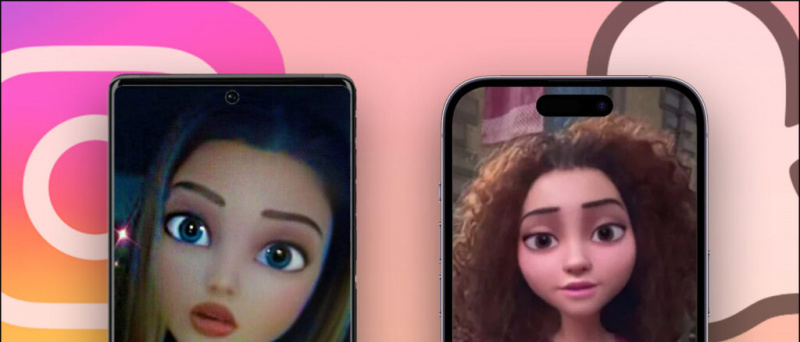Xbox シリーズ S および X は、高速な内蔵 SSD を備えた次世代コンソールです。ただし、特に S では、スペースが限られています。また、他のストレージ拡張オプションのコストが高いことを考えると、ほとんどのユーザーは外付け HDD を購入することを好みます。残念ながら、新シリーズ向けに最適化されたゲームは、これらの低速の外付け HDD では実行できません。しかし、私があなたができると言ったらどうしますか 外付けハード ドライブから直接特定の Xbox シリーズ X または S に最適化されたゲームをプレイする ?方法は次のとおりです。

目次
Xbox シリーズ S および X は、2020 年に発売された Microsoft の最新のゲーム コンソールです。 Xbox Velocity アーキテクチャ と カスタム設計の NVMe ソリッドステート ドライブ 、両方のコンソールは、スムーズなパフォーマンス、改善されたグラフィックス、および超高速のロード時間を提供します.
Xbox Series X には 1 TB の SSD が搭載されており、そのうち約 802 GB がゲームに使用できます。一方、シリーズ S は 512 GB の SSD を搭載し、システム ファイルが占めるスペースを数えると 360 GB に縮小されます。
コンソールは、何千もの Xbox One、360、オリジナルの Xbox ゲームを実行でき、シリーズ S および X 向けに特別に最適化および強化された新しいタイトルも実行できます。また、多くのゲームの重量が 50 ~ 100 GB を超えることを考えると、それは時間の問題です。 Xbox シリーズ S の内蔵 SSD がいっぱいになります。
あなたのシムがテキストメッセージを送信しました
Xbox シリーズ S|X でサポートされている外部ストレージ オプション
Xbox シリーズ S および X 本体は、次の外部ストレージ オプションをサポートしています。
- 公式ストレージ拡張カード
- 外付け SSD
- または外付けHDD
公式の Seagate ストレージ拡張カードの価格は、1 TB でなんと 190 ドルです。また、X/S シリーズ向けに最適化されたゲームを直接実行できますが、特に 100 ドルを追加して別のシリーズ S を購入できる場合は、価格が高すぎます.

Xbox シリーズ S|X 用に最適化されたアイコンの意味は何ですか?
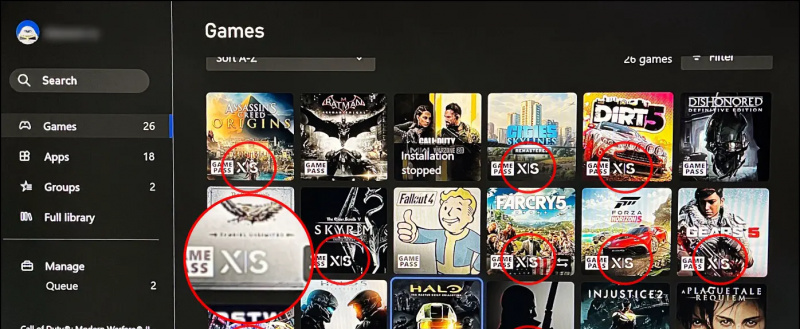
Xbox X|S Optimized ゲームが内部ストレージでのみ実行されるのはなぜですか?
Xbox シリーズ S/X 向けに最適化されたゲームは、Xbox Velocity アーキテクチャを使用しているため、コンソールの内部ストレージでのみプレイできます。
これは、外部ストレージ オプションが組み込みの NVMe SSD よりもはるかに遅く、次のような機能をサポートしていない可能性があるためでもあります。 ハードウェア アクセラレーションによる解凍 、 ダイレクトストレージ API 、 と サンプラー フィードバック ストリーミング (SFS) .これは、パフォーマンスとロード時間の低下につながります。
そのため、Xbox シリーズ S|X の外部ストレージから以前の Xbox コンソールの下位互換性のあるゲームを問題なくプレイできますが、「X|S」バッジが付いているゲームを実行するには、内部ストレージに移動する必要があります。
外付けハード ドライブで Xbox X|S ゲームをプレイする方法
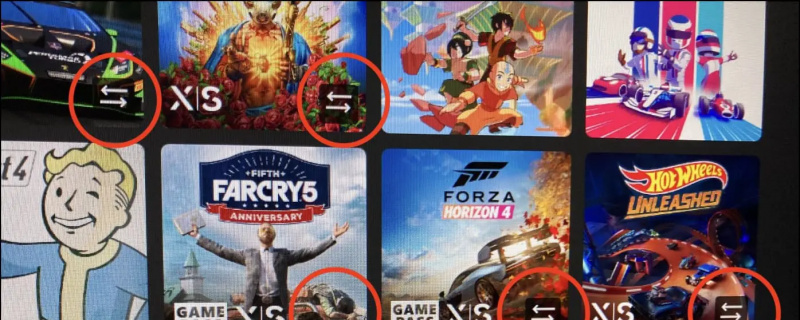
Xbox X または S ゲーム用に最適化されたゲームは、本来、内部ストレージ (またはストレージ拡張カード) でのみ実行されることを意図しています。ただし、 速度アーキテクチャを使用しないいくつかのタイトルは、外付けハードディスクから直接実行できます または「X | S」バッジを付けているにもかかわらず、ソリッドステートドライブ。
ありがたいことに、そのようなゲームを特定して外付けドライブに移動し、Xbox の内部ストレージの他のタイトルのスペースを節約できます。
前提条件
- 外付けハード ドライブが USB 3.0 以上で、少なくとも 128 GB の容量があることを確認します。
- 外付けハード ドライブをコンソールの USB ポートに接続するか、必要に応じて USB ハブを使用します。
- Xbox Series X/S で使用するためにストレージをフォーマットする 設定 > システム > 保管所 > 管理 保管所 デバイス。
- さらに、外部ストレージからプレイできるかどうかを確認するのに十分な数のゲームがダウンロードされていることを確認してください。
ステップ 1 - ゲームが外付け HDD で実行できるかどうかを確認する
1. を押します。 Xbox ボタン コントローラーで選択します マイ ゲーム & アプリ .
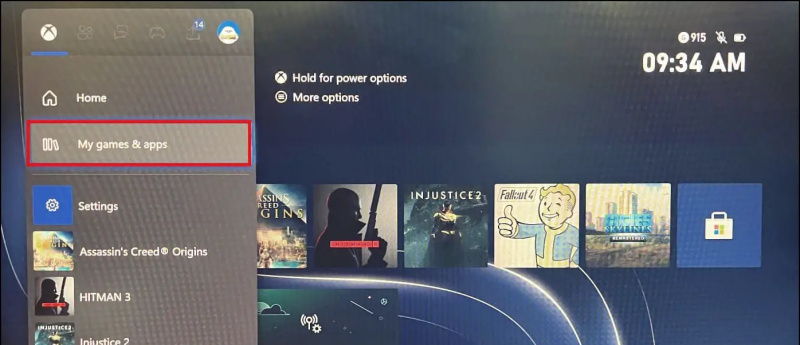
3. ゲームにカーソルを合わせて、 ゲームの管理 ボタン、または オプションを見る 以下に示すように、ボタン。
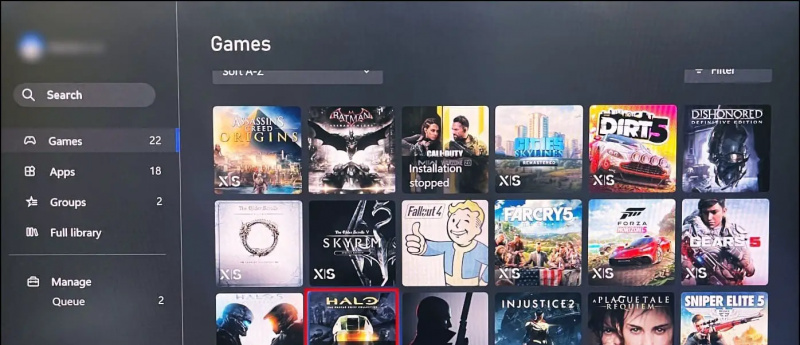
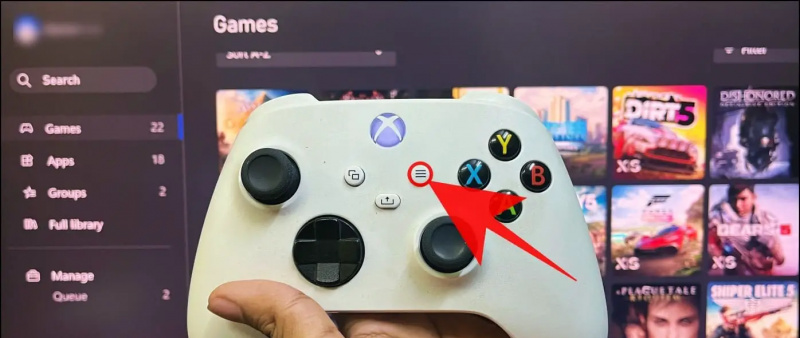
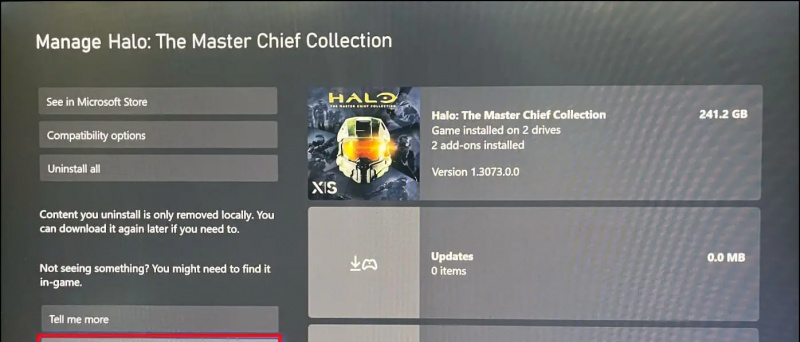
XboxOneGen9Aware : 「X|S」のバッジが付いていますが、このゲームは Velocity アーキテクチャを使用していません。元々は古い Xbox One で実行するようにコンパイルされていますが、Xbox シリーズ S または X ハードウェアを十分に活用しています。これらのゲームは、外付けハード ドライブから直接転送してプレイできます。そして、あなたが移動するとき XboxOneGen9Aware ゲームを外部ストレージに保存すると、コンソールのタイプが自動的に Xbox One .
次のような他の名前も表示される場合があります。 Xbox One 、 Xbox360 、 また X1XE (Xbox One X Enhanced)。これらはすべて外付けドライブで再生できます。
ステップ 2 - Xbox X/S ゲームを外付けハード ドライブに転送する
「」で転送してゲームをプレイできます XboxGen9Aware 」を ConsoleType として外部ストレージに保存し、必要なゲームのために内部 SSD を保存します。そうするために:
1. ゲームにカーソルを合わせて、 メニュー > 管理 ゲーム .
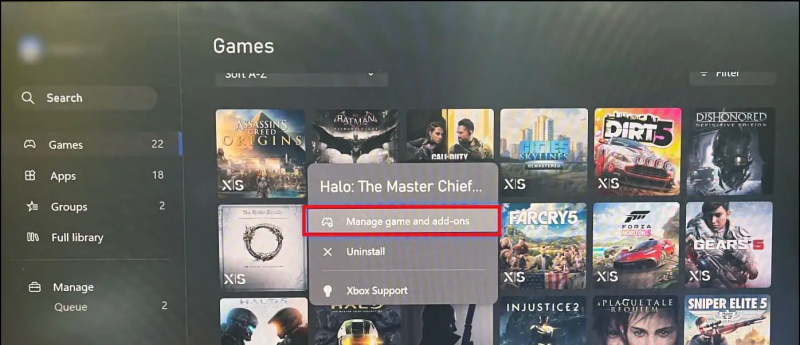
3. クリック 移動またはコピー .
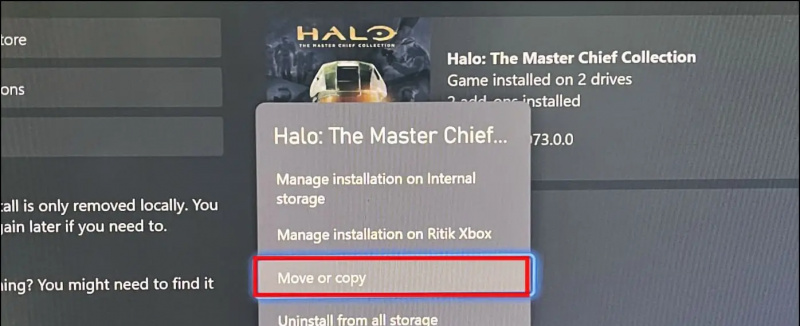
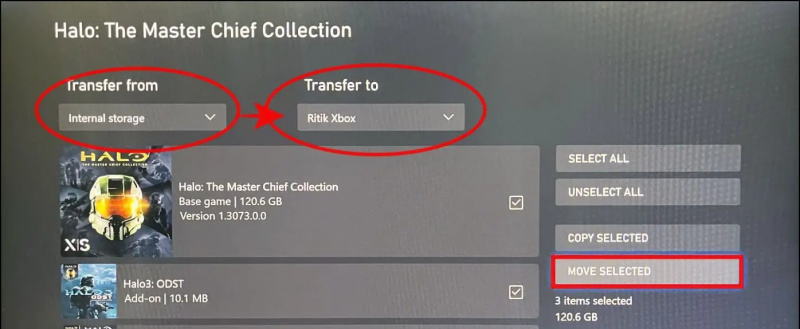
別の方法
もう 1 つの方法は、外付けハードディスクをデフォルトのインストール ドライブとして設定することです。そのため、内蔵ドライブでしか実行できないゲームをダウンロードしようとすると、Xbox は自動的に通知し、内蔵 SSD にインストールするかどうかを尋ねます。
方法は次のとおりです。
1. 開ける 設定 あなたのXboxで。
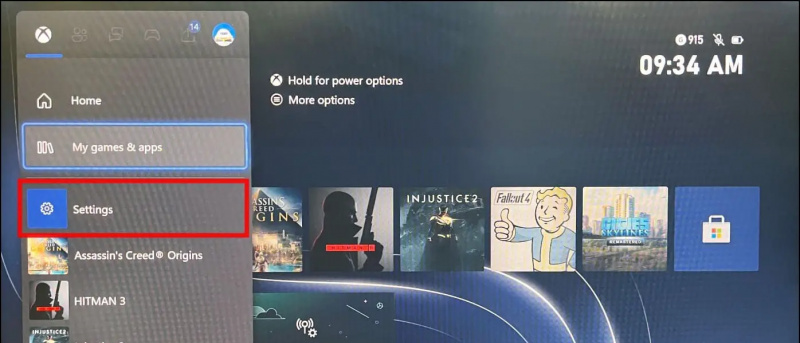
Gmailから私の写真を削除する方法.
3. クリック 保管所 デバイス .
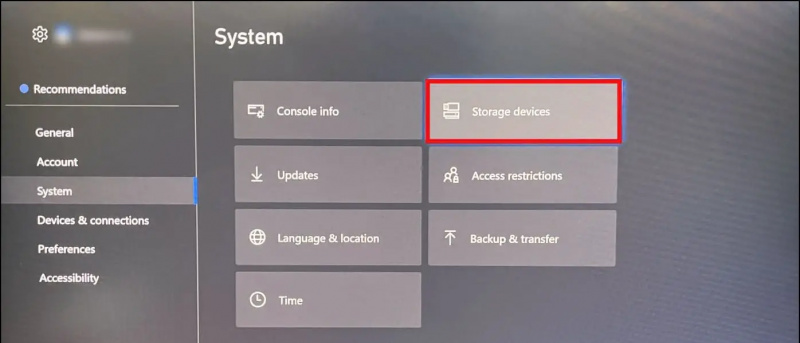
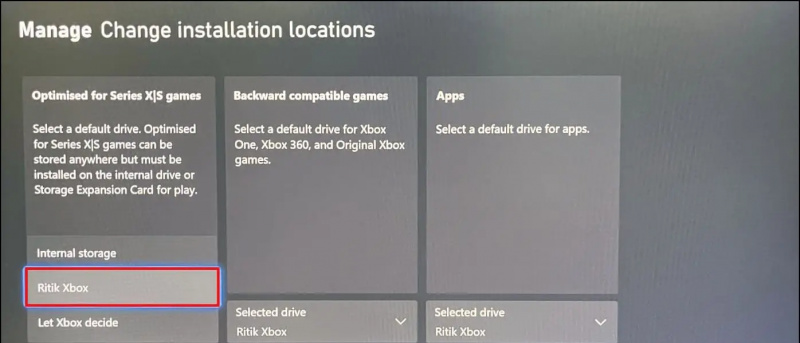
外付けHDDで遊べるXbox X|Sゲーム一覧
簡単にするために、外付けハード ドライブから直接転送して実行できる Xbox X|S バッジ ゲームのリストを次に示します。
- Halo: マスター チーフ コレクション
- アサシン クリード オリジンズ
- アサシン クリード オデッセイ
- ファークライ5
- 泥棒の海
- 崩壊2
- トゥームレイダーの影
- ディビジョン2
- 名誉のために
- マス・エフェクト: レジェンダリー・エディション
- ARK サバイバル エボルブド
- コナン亡命者
- クライシス リマスター
- クライシス 2 リマスター
- クライシス 3 リマスター
- ディセンダー
- 名誉のために
- ゴールデンアイ 007
- インサージェンシー: サンドストーム
- スカーのメイド
- マスエフェクト レジェンダリー エディション
- マインクラフト ダンジョンズ
- オリとウィスプの意志
- ロケットリーグ
- スカイフォージ
- スナイパーエリート4
- 崩壊の状態 2
- ステラリス
- スター・ウォーズ中隊
- 良い生活
- エルダー スクロールズ V: スカイリム
- トム クランシーのゴーストリコン ブレイクポイント
- ウォーハンマー バーミンタイド 2
- ディビジョン2
- 活力
- 顔
- ウィ・ハッピー・フュー
- 誰があなたのパパですか (ゲームプレビュー)
- ゾンビ アーミー 4 デッド ウォー
これで完全なリストを確認できます Reddit スレッド .リストの一部のゲームは、新しい X/S コンソール用にリマスターまたは更新されているため、HDD で動作しない場合があることに注意してください。
外付けドライブから Xbox S でゲームをプレイした私の経験


Q. Xbox シリーズ S または X では、どの外付けハード ドライブを使用する必要がありますか?
Xbox シリーズ S または X では、USB 3.0 以上で最小 128 GB の外部ハード ドライブを使用できます。 WD、Toshiba、Seagate などのブランドから外付け HDD を入手することをお勧めします。
Q. Xbox シリーズ S または X の外付けハード ドライブから直接プレイできるゲームは?
Xbox One、Xbox 360、Xbox Original など、以前の Xbox コンソールの下位互換性のあるゲームはすべて、Xbox シリーズ S|X の外部ストレージからプレイできます。
Q. Xbox シリーズ S または X は、外付けハード ドライブでのゲームのクイック レジュームをサポートしていますか?
はい、私の経験では、クイック レジューム機能は Xbox シリーズ S で問題なく動作しました。これには、Assasin's Creed Origins や Batman: Arkham Night などの重いタイトルが含まれていました。
Q. Xbox S|X は、外部ゲームの FPS ブーストをサポートしていますか?
はい、Xbox シリーズ S または X で外部ストレージからゲームを実行している場合でも、FPS ブーストを体験できます。
Q. Xbox は外付け HDD からプレイしたゲームのデータをクラウドに保存しますか?
はい。内部 SSD または外部ストレージのどちらからプレイしても、ゲームはデータを保存して Xbox Cloud に同期できます。ゲームをアンインストールして再インストールするか、あるストレージから別のストレージに移動するたびに、同じセーブ データで開始されます。
Q. Xbox Series S|X と外付けハード ドライブ間でゲームを転送するときの速度は?
テスト中、平均転送速度は 500~600Mbps Xbox シリーズ S 内蔵 SSD から USB 3.0 外付けハード ドライブにゲームを転送する場合。また、接続されたハード ドライブから内部 SSD に転送する場合、速度は一定でした。 1.08Gbps .
Q. Xbox X|S ゲームを保存するためだけに外付けハード ドライブを購入する価値はありますか?
内部ストレージからのみ実行できる S|X 最適化ゲームは、外付けハード ドライブに転送して保存することができます。これらのゲームをクリックしてプレイすると、それらを内部ストレージに転送するように求めるプロンプトが自動的に表示されます。
USB 3.0 外付けハード ドライブの一般的なコピー速度は 400 ~ 700 Mbps であるため、これよりも高速なインターネット接続がない限り (プレイしたいときにゲームをアンインストールして再ダウンロードできるようにするため)、USB を購入する価値があります。ゲームを保存するという唯一の目的であっても、外付けハードドライブ。
まとめ
これは、Xbox シリーズ S|X に最適化されたゲームが外付けハード ドライブをサポートしているかどうかを確認し、接続された外付けハード ドライブから問題なく直接プレイできる方法です。これにより、ストレージに大金を費やすことなく、Xbox コンソールを最大限に活用できることを願っています.その他ご不明な点がございましたら、お気軽に Twitter までお問い合わせください。
Google Play からデバイスを削除する
あなたは興味があるかもしれません:
- PC、モバイル、セット トップ ボックスで無料の Jio Cloud ゲームをプレイする方法
- Snapdragon 8 Gen 2 のレイ トレーシングとは?対応ゲーム一覧
- Discordの友達に警告せずにPCゲームをプレイする4つの方法
- WD My Passport Wireless Pro レビュー: Powerbank 付きの外付けドライブ?